Windows Mixed Reality でゲームとアプリを使用する
Windows Mixed Reality はまさに Windows そのものです。これは、Mixed Reality 向けに設計されたイマーシブ ゲームを実行できることを意味します。 また、デスクトップで気に入っている通常の 2D アプリ (キャンディー クラッシュ、Photoshop、AutoCAD など) を実行することもできます。
最初のイマーシブ ゲームをプレイする方法
- Windows Mixed Reality ホームに置かれているストア スレートに移動します。
- HoloTour を検索します。
- ダウンロードしてインストールします。
- コントローラーの Windows ボタン (またはキーボードの Windows キー) を押して、Mixed Reality の [スタート] メニューを開きます。 HoloTour を検索します。 [すべてのアプリ] を選択する必要がある場合があります。
- [スタート] で [HoloTour] を選択し、スレートを配置します。
- HoloTour はヘッドセットでエクスペリエンスを起動します。
最初の 2D アプリ スレートを配置する方法
- Windows Mixed Reality ホームに置かれているストア スレートに移動します。
- お気に入りの 2D アプリ (キャンディー クラッシュなど) を検索します。
- ダウンロードしてインストールします。
- コントローラーのスタート ボタン (またはキーボードの Windows キー) を押して、Mixed Reality の [スタート] メニューを開きます。 キャンディー クラッシュを検索します。 [すべてのアプリ] を選択する必要がある場合があります。
- [スタート] で [キャンディー クラッシュ] を選択し、スレートを配置します。
- これで、コントローラー/マウス & キーボード/ゲームパッドを使用して 2D スレートと対話できるようになりました。
完全なデスクトップ アプリケーションを使用する方法
- コントローラーのスタート ボタン (またはキーボードの Windows キー) を押して、Mixed Reality の [スタート] メニューを開きます。 「デスクトップ プレビュー」を検索します。 [すべてのアプリ] を押す必要がある場合があります。
- [スタート] で [デスクトップ プレビュー] を選択し、スレートを配置します。
- これでデスクトップが表示されます。
- スレートを選択し、マウスとキーボードを使用して、必要な完全なデスクトップ アプリケーション (Photoshop や AutoCAD など) を起動します。
初めて WebVR エクスペリエンスに臨むには
- ヘッドセットが接続されていること、およびコントローラーの電源がオンになって接続されていることを確認します。
- Mixed Reality に配置されている Microsoft Edge スレート、または Windows デスクトップの Microsoft Edge アプリケーションに移動します。
- WebVR をサポートする Web サイトに移動します。 以下に例を示します。
- Web ページの [VR の入力] ボタンを選択します。 次のように表示されます。

- 特定のドメインで初めて VR に入ると、ブラウザーでイマーシブ ビューを使用する同意を求められます。 [はい] を選択します。

- ヘッドセットで WebVR コンテンツが起動します。
注: WebVR エクスペリエンスは、Windows Mixed Reality または Windows デスクトップの Microsoft Edge から起動できます。
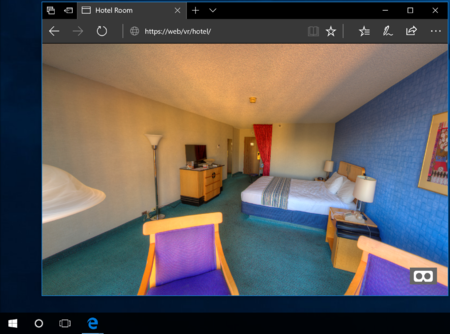
デスクトップ上の Microsoft Edge から VR に入ります。

Mixed Reality クリフハウス内の Microsoft Edge から VR に入ります。
WebVR エクスペリエンスから出るには:
- モーション コントローラーまたはキーボードの Windows キーを押します。
- キーボードの Esc キーを押します。
- 一部のページでは、イマーシブ エクスペリエンス内から VR を終了する方法が提供される場合があります。
- デスクトップ のMicrosoft Edge の場合:
- ヘッドセットを取り外し、別のブラウザー タブに移動します
- 一部のページでは、2D Web サイトで "VR 終了" のボタンが提供される場合があります。
初めて SteamVR エクスペリエンスを使用する方法
Windows Mixed Reality for SteamVR を使用すると、ユーザーは Windows Mixed Reality イマーシブ ヘッドセットで SteamVR エクスペリエンスを実行できます。 Windows Mixed Reality for SteamVR をインストールした後で、デスクトップまたは Steam ライブラリから好みの SteamVR アプリケーションを起動し、Windows ヘッドセットで直接プレイできます。
開始するには、Windows Mixed Reality 向けの SteamVR のセットアップ手順に従います。
関連項目
Windows Mixed Reality の機能の詳細について興味がある場合は、次の情報も参照してください。